Anslut en robot till e-post
GÄLLER FÖR: SDK v4
Du kan konfigurera roboten så att den kommunicerar med användare via Microsoft 365-e-post. När du konfigurerar roboten för åtkomst till ett e-postkonto får den ett meddelande när ett nytt e-postmeddelande kommer. Roboten kan sedan använda e-post för att svara. Som svar på en användares e-postmeddelande kan roboten till exempel skicka ett e-postsvar med meddelandet "Hej! Tack för din beställning! Vi börjar bearbeta den omedelbart."
E-postkanalen fungerar för närvarande endast med Office 365. Andra e-posttjänster stöds inte för närvarande.
Varning
- Av säkerhetsskäl inaktiverar Exchange Online grundläggande autentisering den 1 oktober 2022. E-postkanalen stöder nu den nya moderna Exchange Online-autentiseringsmodellen. Robotar som använder den grundläggande autentiseringsmodellen får fel efter ändringen oktober 2022. eller tidigare om klientadministratören inaktiverar grundläggande autentisering före det datumet. Mer information finns i Grundläggande autentisering och Exchange Online – september 2021 Uppdatering.
- Det är ett brott mot Bot Frameworks uppförandekod för att skapa "spambots", inklusive robotar som skickar oönskade eller oönskade massutskick.
Förutsättningar
- Om du inte har någon Azure-prenumeration skapar du ett kostnadsfritt konto innan du börjar.
- Ett dedikerat Office 365-e-postkonto för roboten.
- Behörighet att bevilja roboten
Mail.ReadWriteochMail.Sendåtkomst. Mer information finns i Förstå funktioner för medgivande för Microsoft Entra-ID-program.
Kommentar
Du bör inte använda dina egna personliga e-postkonton för robotar eftersom varje meddelande som skickas till e-postkontot vidarebefordras till roboten. Detta kan leda till att roboten felaktigt skickar ett svar till en avsändare. Därför bör robotar endast använda dedikerade M365-e-postkonton.
Konfigurera e-post för att använda modern autentisering
Öppna Azure Portal.
Öppna bladet Azure Bot-resurs för din robot.
I den vänstra rutan väljer du Kanaler.
Välj E-post för att öppna bladet Konfigurera e-post .
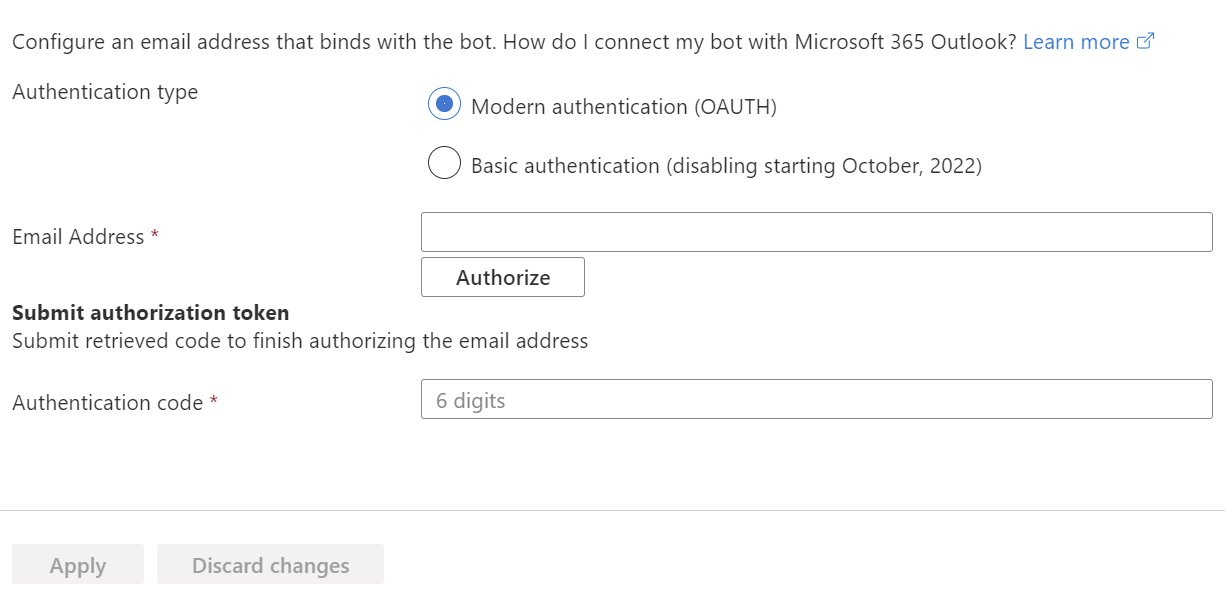
Ange Autentiseringstyp till Modern autentisering (OAUTH).
I E-postadress anger du det dedikerade Office 365-e-postkontot för roboten.
Välj Auktorisera.
När du uppmanas att göra det loggar du in på e-postkontot och beviljar läs-/skrivbehörighet och skickar behörigheter till roboten.
När det lyckas öppnas en sida med en valideringskod. Kopiera verifieringskoden.
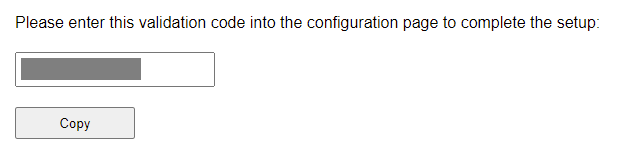
I Autentiseringskod anger du verifieringskoden som du precis kopierade.
Välj Använd för att slutföra e-postkonfigurationen.
Konfigurera e-post för att använda grundläggande autentisering
Kommentar
- Federerad autentisering med någon leverantör som ersätter Microsoft Entra-ID stöds inte.
- Av säkerhetsskäl inaktiveras användningen av grundläggande autentisering i Exchange Online den 1 oktober 2022. Du bör migrera alla dina robotar för att använda modern autentisering före tidsgränsen.
- Om du använder Microsoft Exchange Server kontrollerar du att du har aktiverat Automatisk upptäckt först innan du konfigurerar e-post för att använda grundläggande autentisering.
- Om du använder ett Office 365-konto med MFA aktiverat på det ska du först inaktivera MFA för det angivna kontot. sedan kan du konfigurera kontot för e-postkanalen. Annars misslyckas anslutningen.
Öppna Azure Portal.
Öppna bladet Azure Bot-resurs för din robot.
I den vänstra rutan väljer du Kanaler (förhandsversion) för att öppna bladet Kanaler .
Välj E-post för att öppna bladet Konfigurera e-post .
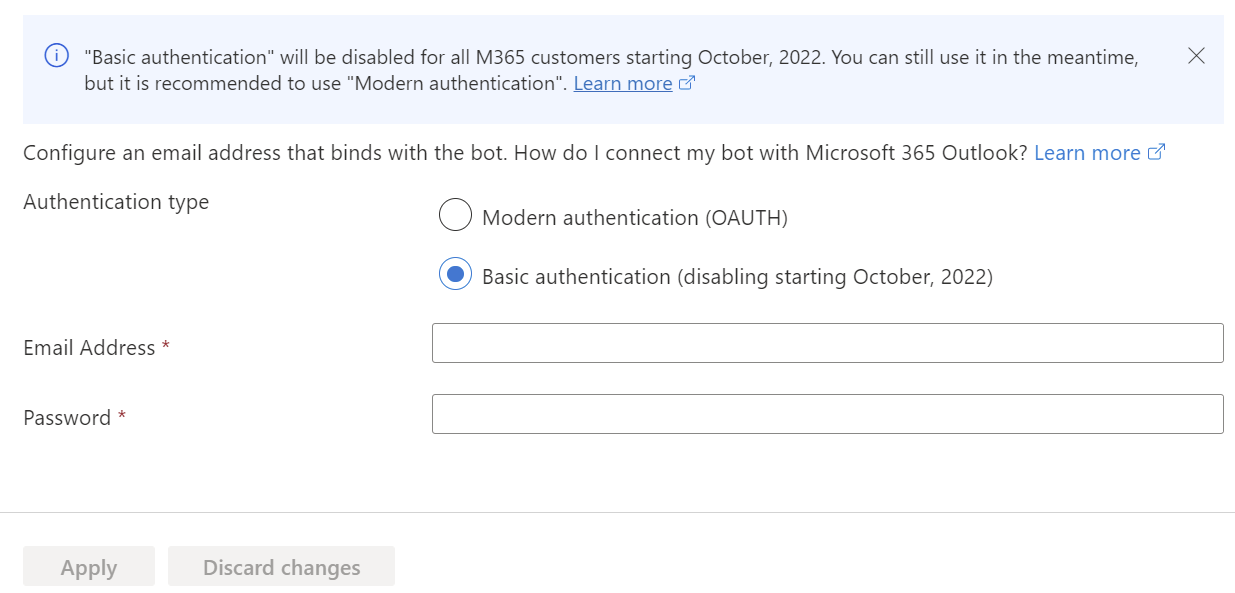
- Ange Autentiseringstyp till Grundläggande autentisering (inaktiverar stirrande oktober 2022).
- I E-postadress anger du det dedikerade Office 365-e-postkontot för roboten.
- I Lösenord anger du lösenordet för e-postkontot.
- Välj Använd för att slutföra e-postkonfigurationen.
Anpassa e-postmeddelanden
E-postkanalen har stöd för att skicka anpassade värden för att skapa mer avancerade, anpassade e-postmeddelanden med hjälp av aktivitetsegenskapen channelData .
Kodfragmentet nedan visar ett exempel på channelData för ett inkommande anpassat e-postmeddelande, från roboten till användaren.
{
"type": "ActivityTypes.Message",
"locale": "en-Us",
"channelID": "email",
"fromName": { "id": "mybot@mydomain.com", "name": "My bot"},
"recipientName": { "id": "joe@otherdomain.com", "name": "Joe Doe"},
"conversation": { "id": "123123123123", "topic": "awesome chat" },
"channelData":
{
"htmlBody": "<html><body style = \"font-family: Calibri; font-size: 11pt;\" >This is more than awesome.</body></html>",
"importance": "high",
"ccRecipients": "Yasemin@adatum.com;Temel@adventure-works.com",
}
}
Mer information om aktivitetsegenskapen channelData finns i Skapa ett anpassat e-postmeddelande.
Felsöka
Fel som kan inträffa vid bearbetning av medgivande till ett program finns i Förstå funktioner för medgivande för Microsoft Entra-ID-program och Oväntat fel när du utför medgivande till ett program.
Om din robot inte returnerar en 200 OK HTTP-statuskod inom 15 sekunder som svar på ett inkommande e-postmeddelande försöker e-postkanalen skicka meddelandet igen och din robot kan få samma e-postaktivitet några gånger. Mer information finns i avsnittet HTTP-information i artikeln How bots work and the troubleshooting timeout errors (Så här fungerar robotar och felsöka timeout-fel).
Ytterligare resurser
- Anslut en robot till kanaler
- Implementera kanalspecifika funktioner med Bot Framework SDK för .NET
- Läs kanalreferensartikeln för mer information om vilka funktioner som stöds på varje kanal